DPC пазител грешка нарушение в прозорци 10 как да се определи какво да правя

Защо има DPC_WATCHDOG_VIOLATION грешка
В повечето случаи, появата на грешки DPC_WATCHDOG_VIOLATION дължат на неправилна експлоатация на драйверите на компютъра. Важно е да се отбележи, че ако водачът не успя докато Windows работи, в някои ситуации, грешката продължава след рестартиране, когато водачът се презарежда. Въпреки това, когато се появи грешка DPC WATCHDOG НАРУШЕНИЕ постоянно, това показва, неработен шофьор, който противоречи на Windows, което е необходимо, за да се изчисли, премахване и инсталиране на негово място нов.
В този случай, грешка DPC WATCHDOG НАРУШЕНИЕ най-често възниква в резултат на повреда на един от следните драйвери:
Както беше отбелязано по-горе, ако има грешки в драйверите счита за грешка, трябва да ги преинсталирате. Но има някои нюанси, които ще бъдат посочени по-долу.
Какво трябва да направя, ако възникне грешка DPC WATCHDOG НАРУШЕНИЕ
Какво трябва да направя, ако грешка DPC WATCHDOG нарушение на възниква от водача AHCI
Един от най-честите сценарии - това се смята за възникване на грешки DPC WATCHDOG нарушение на заради провала на водачите на AHCI. В този случай, проблемът може да бъде решен, дори и без зареждане на нови водачи, както следва:
- "Диспечер на устройствата", за да започне. За да направите това, щракнете с десния бутон върху "Старт" и изберете подходящата опция в падащото меню;
- На следващо място, разширяване на «IDE ATA / ATAPI контролер" и щракнете с десния бутон върху "Стандарт контролера SATA AHCI». Ще има меню, където трябва да кликнете върху опцията "Update Driver Software";

- Това отваря стандартната помощната програма Windows, за да актуализирате драйвера. Вие трябва да кликнете върху опцията "Прегледай моя компютър за софтуер за драйвери" и след това "Изберете шофьор от списък с драйвери на устройства." Сега да погледнем дали предложеният списък на шофьорите в версия на драйвера, който не е бил инсталиран в раздела «IDE SATA AHCI Controller". Ако има, изберете го и го инсталирайте.
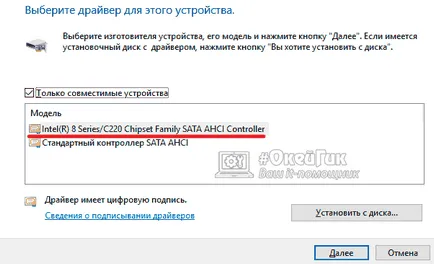
Забележка: В нашия пример, водачът не е - това е Intel (R) 8 Series / C220.
След като инсталирате този проблем трябва да бъде решен на водача, както и грешка DPC WATCHDOG нарушение, вече няма да се дължи на AHCI драйвери.
Как да се открие на водача, поради което има грешка DPC WATCHDOG нарушение на
Ако сте изпълнили стъпките по-горе и се актуализира AHCI драйвер, но проблемът не е решен, а след това е свързано с друг шофьор. В този случай, трябва да се търси, какви драйвер не работи правилно.
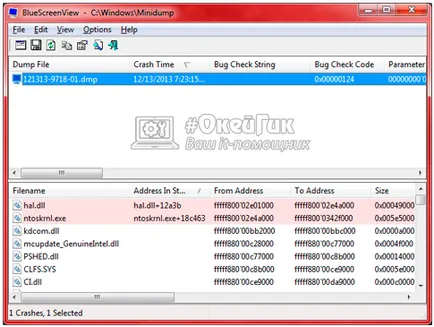
Важно: За да BlueScreenView приложение може да се анализира проблема, той е длъжен, че грешката е била записана в сметището на паметта на компютъра. За да започнете да записвате грешки, трябва да отидете в System Properties чрез щракване с десния бутон върху "Старт" и изберете "система". В лявата част на прозореца, който се отваря, изберете "Разширени настройки на системата." На следващо място, се отвори прозорец, в който да се види "Свойства" Изберете "Настройки" до "стартиране и възстановяване". В новия прозорец изберете елементите, които са маркирани в снимката.
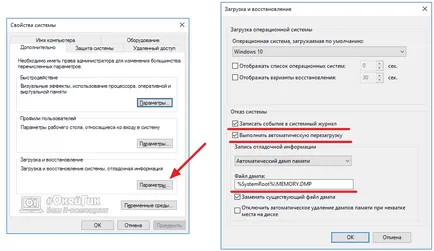
След влизането на грешката ще бъде включена в сметище с памет, трябва да се изчака следващото появяване на грешката и след това да започне BlueScreenView програма, да се анализира проблема. Приложението ще бъде отразено това, което определени файлове шофьор предизвика грешката. За да научите как да се прилага шофьор даден файл, използвайте търсенето в Интернет. На следващо място, изтеглете последната версия на драйвера на вашия компютър и да го инсталирате.
Грешка DPC WATCHDOG НАРУШЕНИЕ поради бързо стартиране
Ако потребителят не работи правилно или драйвер за управление на мощността на процесора, може да изпитате DPC WATCHDOG НАРУШЕНИЕ от настройките за бързо стартиране. В такава ситуация, ако не можете да преинсталирате драйвера отдясно, можете да се опитате да деактивирате бързо стартиране. Това се прави по следния начин:
След това бързо стартиране е да се деактивира, а в някои ситуации, подобни действия дават възможност да се отървете от грешка DPC WATCHDOG нарушение.
Допълнителни начини за коригиране на грешка DPC WATCHDOG нарушение
Ако нито един от съветите по-горе не ми помогна да се отърве от грешката в процес на разглеждане, ние представяме няколко препоръки, които могат да бъдат направени. Опитайте се да ги всички, за да "син екран" вече не се притеснява по погрешка DPC WATCHDOG НАРУШЕНИЕ:
- Изключете компютъра от USB-устройство, и се опитват да работят без тях. Това е особено вярно на всички възможни приемници, външни твърди дискове и други устройства, които могат да причинят грешка;
- Windows полезност извърши проверка на целостта на системни файлове;
- Използвайте инструменти за проверка на твърдия диск и RAM памет, за да се гарантира правилното им функциониране;
- Ако имате възстановяване до точката, когато стана възникне грешка DPC WATCHDOG нарушението, можете да се опитате да ги възстанови;
- Уверете се, че компютърът ви е свободен от вируси чрез извършване на необходимите проверки. В този случай, ако грешката започва да се появява след инсталирането на каквито и антивирусна, опитайте се да го махна и да видим дали има проблеми без него.
Не забравяйте, че на компютъра на разстояние, в резултат на "син екран на смъртта" е стресова ситуация за системата и компоненти, така че трябва да се реши проблема възможно най-скоро.